기즈모(Gizmos)와 아이콘(Icons)
아이콘 셀렉터(The Icon Selector)
아이콘 셀렉터(Icon Selector)를 사용하서 쉽게 사용자 정의 아이콘을 게임오브젝트와 스크립트를 위해 만들수 있는데 스크립트는 씬뷰와 인스펙터에서 사용됩니다. 게임오브젝트의 아이콘을 바꾸기 위해서는 인스펙터에서 아이콘을 클릭하면 됩니다. 스크립트 에셋 이와 같이 인스펙터에서 아이콘을 눌러 작동합니다. 아이콘 셀렉터에는 Label Icon이라는 특별한 아이콘이 있습니다. 이 타입의 아이콘은 씬뷰에서 게임오브젝트의 이름을 이용한 텍스트 레이블 형태로 나타납니다. 내장된 텀포넌트의 아이콘은 바뀔수 없습니다.
주의: 아이콘이 바뀔때 에셋은 수정되었다고 보이므로 수정 제어 시스템에의해 수정된 에셋으로 여겨집니다.
![]()
(:comment image source GameObjectInspectorAndIconSelector.psd :)
스크립트를 위한 아이콘 선택하기
![]()
(:comment image source GameObjectInspectorAndIconSelector.psd :)
Selecting an icon for a script
아이콘과 기즈모 나타내고 숨기기(Showing and Hiding Icons and Gizmos)
Gizmos dropdown으로 어떤 기즈모와 아이콘이 컴포넌트 타입마다 보여야 하는지를 토글할 수 있습니다. 씬뷰에 기즈모와 아이콘이 늘어가면서 특정 영역에서 일을 할 때 그것을 필터링 해줄 방법이 필요합니다.
현재의 기즈모와 아이콘의 상태를 보여주기 위해서는 씬이나 게임뷰에 있는 컨트롤바에 있는 Gizmos를 클릭하세요. 그 토글은 어떤 기즈모와 아이콘이 보여야 하는지를 설정합니다.
그 섹션에 있는 Scripts사용자 정의 아이콘을 가졌거나 OnDrawGizmos ()OnDrawGizmosSelected ()가 구현된 스크립트 인것에 주의하세요.
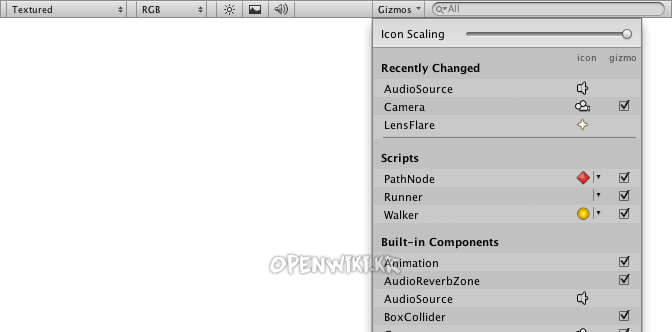
(:comment image source SceneViewGizmosWindow.psd :)
Gizmos dropdown아이콘과 기즈모의 상태를 보여줍니다
====컴포넌트 확장 상태(Component Expanded State)====
아이콘의 가시성 (Visibility)이 Gizmos dropdown에서만 제어되는 반면 기즈모의 가시성 (Visibility) 상태는 컴포넌트가 인스펙터에서 확장되었느냐에 따라 달라집니다. 그들은 하나이고 같은 것입니다. 기즈모 드롭다운에 있는 체크박스를 체크하거나 해제하는 것은 인스펙터에서 상응하는 컴포넌트를 확장하거나 없애게 될 것입니다. 그래서 인스펙터에서 상응하는 컴포넌트를 확장하거나 없에는 것은 기즈모를 토글하는 또 하나의 방법입니다. 그 상태는 인스펙터가 현재 보이는지 그렇지 않은지에 상관없이 존재하며 항상 Gizmos dropdown에서 볼 수 있습니다.
====아이콘 스케일링(Icon Scaling)====
아이콘 스케일링 슬라이더(Icon Scaling Slider)**를 통해 아이콘 세계 크기 (World Scale)를 조정할 수 있습니다. 아이콘이 세계 크기로 설정되었을 때 그것이 가까울 수록 더 크게 보이는데 최대 화면크기 만큼 입니다. 그 슬라이더가 오른쪽으로 갈수록 세계 크기는 더 커집니다. 그것이 맨 오른쪽으로 갔을 때 모든 아이콘은 그들의 최대 화면사이즈를 가지며 맨 왼쪽으로 갔을 때 모든 아이콘이 완전히 숨겨집니다.
- 출처: 유니티코리아위키 (CC BY-NC-SA 2.0)